时间:2019-06-22作者:xp系统之家 来源:http://www.37m.cn
1:首先打开控制面板
右下角 开始---控制面板
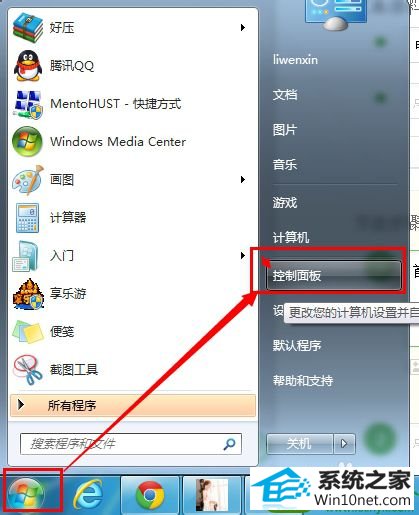
2:在打开的控制面板中找到 网络和internet 打开
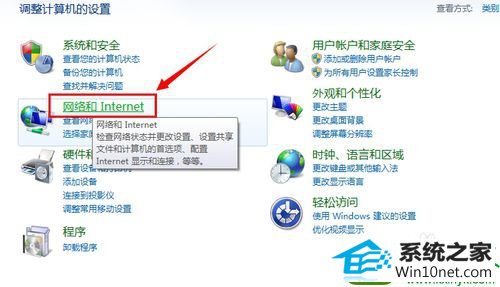
3:然后打开 网络和共享中心
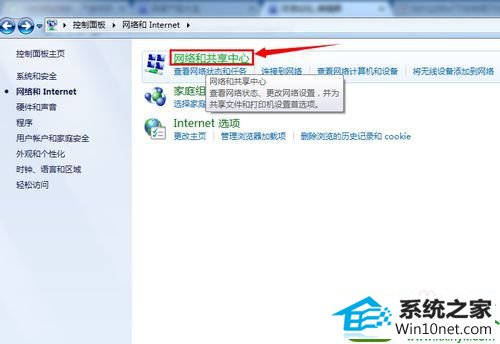
4:找到 本地连接 打开
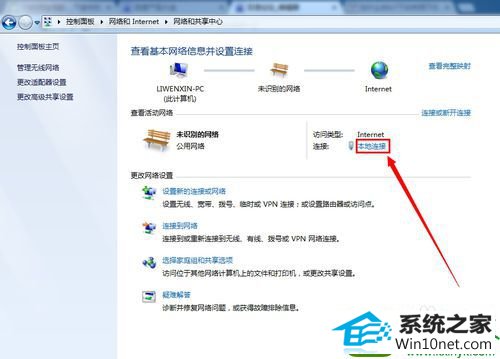
5:找到本地连接的 属性---打开 配置
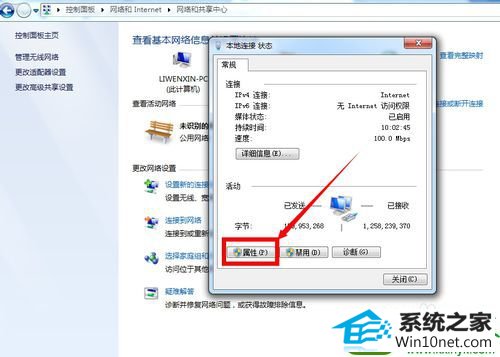
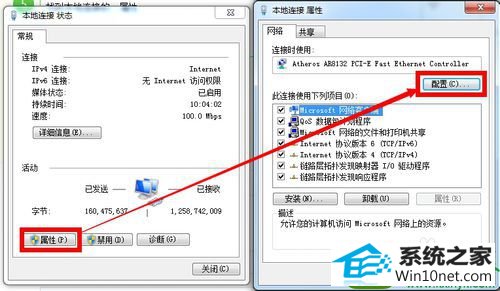
6:找到 电源管理----将允许关闭此设备以节约电源 前面的勾取消(注意按照箭头的防线操作就可以了)----最后点确定即可
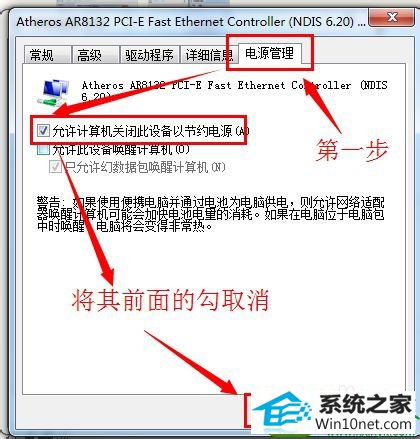
1:在桌面上找到 网络 ---右键----属性
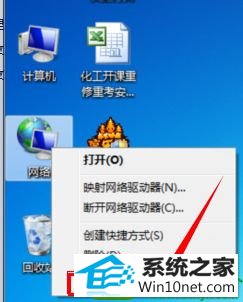
2:找到 本地连接 之后步骤与第一种的方法一模一样,可以照着操作,这种方法相对简单。
本站发布的ghost系统与电脑软件仅为个人学习测试使用,不得用于任何商业用途,否则后果自负!